本ページ内には広告が含まれます
ここではiPadのデフォルトブラウザを「Firefox」に変更・設定する方法を紹介しています。
![]() iPadのデフォルトのブラウザアプリは「Safari」となっていますが、Mozilla社が提供するアプリ「Firefox」に変更することができます。
iPadのデフォルトのブラウザアプリは「Safari」となっていますが、Mozilla社が提供するアプリ「Firefox」に変更することができます。
iPadのデフォルトブラウザを「Firefox」に設定することで、「メール」「メモ」「マップ」アプリや「Siri」でリンクをタップした場合などに「Firefox」で表示することができます。
* iPadでデフォルトブラウザを「Safari」以外に設定するには「iPadOS14」が必要です。
目次:
![]() App Storeから「Firefox」アプリをダウンロードする
App Storeから「Firefox」アプリをダウンロードする
![]() iPadのデフォルトブラウザを「Firefox」に変更する
iPadのデフォルトブラウザを「Firefox」に変更する
iPadのデフォルトブラウザを「Firefox」に変更するには、App Storeから「Firefox」アプリをダウンロードする必要があります。

価格:無料
iPadのホーム画面より「App Store」を起動します。「Firefox」アプリのダウンロード画面から「入手」をタップして認証を行うことで、iPadに「Firefox」をインストールできます。
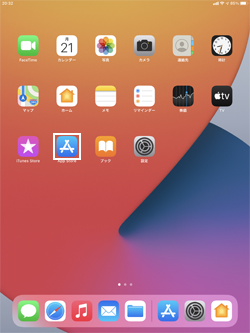
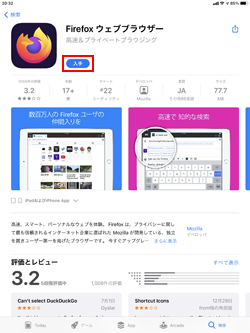
iPadのデフォルトブラウザを「Firefox」に変更することで、「メール」「メモ」「マップ」アプリや「Siri」でリンクをタップした場合などに「Firefox」で表示されます。
1. iPadの「設定」アプリから「Firefox」を選択する
iPadで「設定」アプリを起動します。「Firefox」から「デフォルトのブラウザApp」をタップします。
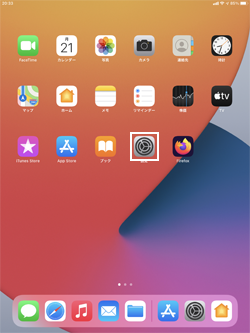
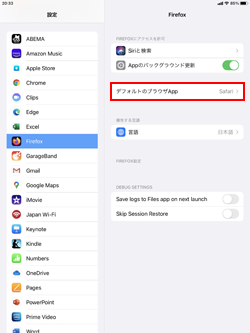
2. 「デフォルトのブラウザApp」で「Firefox」を選択する
「デフォルトのブラウザApp」画面で「Firefox」をタップすると、デフォルトブラウザに設定可能なアプリが一覧表示されます。
一覧から「Firefox」にチェックマークを付けることで、デフォルトのブラウザアプリを「Firefox」に変更できます。
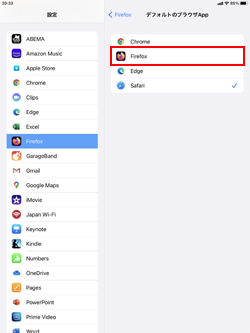
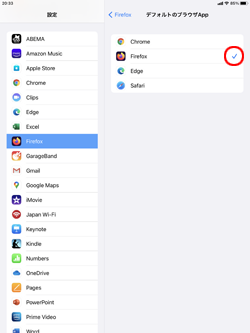
![]() iPadのデフォルトブラウザが「Firefox」に設定される
iPadのデフォルトブラウザが「Firefox」に設定される
iPadの「メール」「メモ」「マップ」アプリや「Siri」でリンクを開いた場合などに「Firefox」が起動・表示されるようになります。
なお、デフォルトブラウザを「Safari」に戻したい場合は、「設定」から「Firefox」を選択し、「デフォルトのブラウザApp」画面で「Safari」にチェックします。
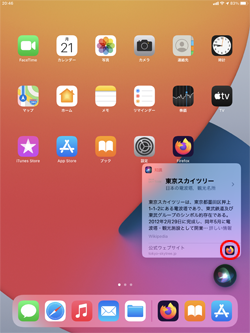
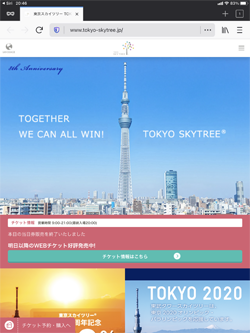
【Amazon】人気のiPhoneランキング
更新日時:2024/4/19 18:00
【Amazon】人気のKindleマンガ
更新日時:2024/4/19 18:00